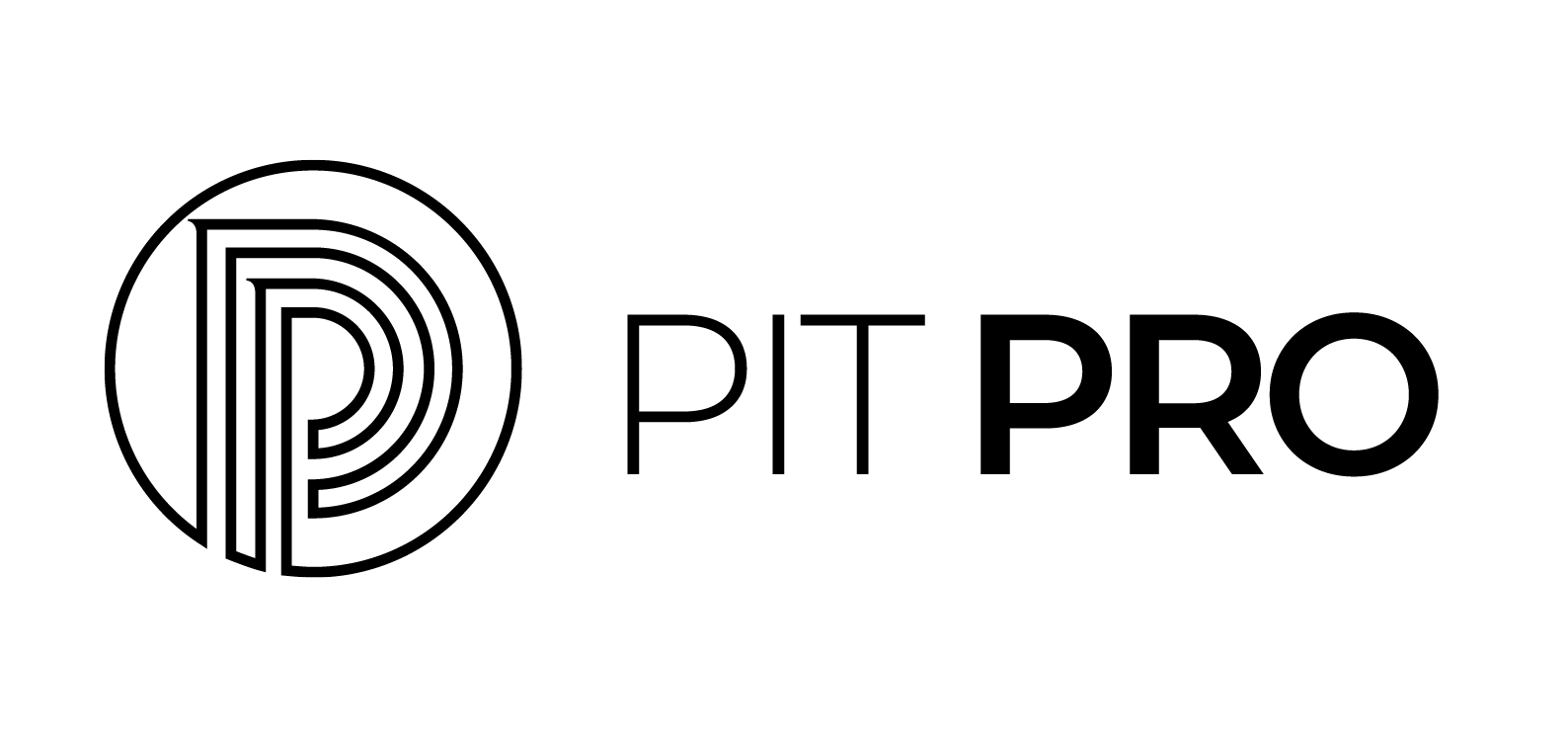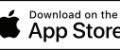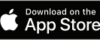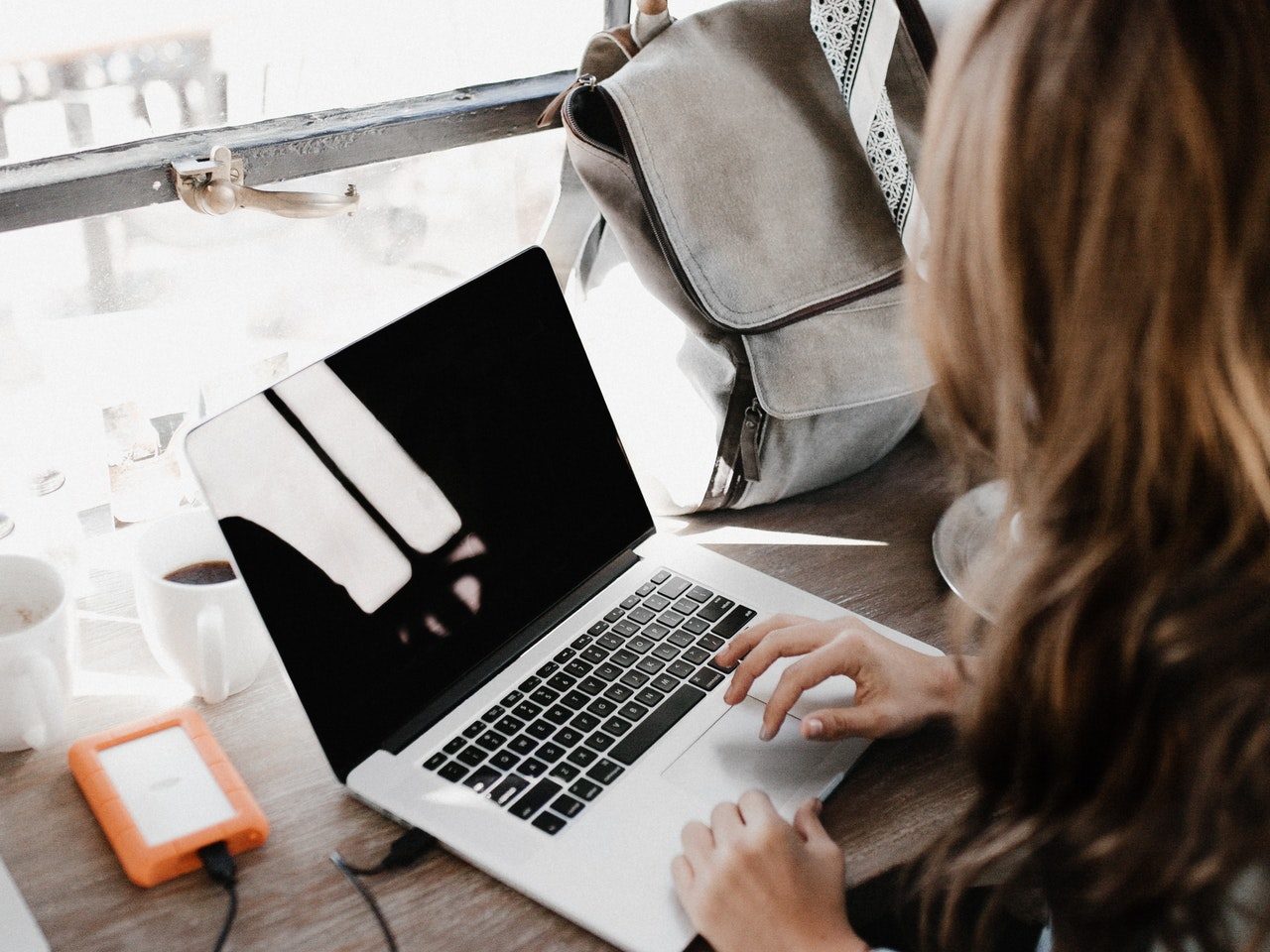Wellicht had je 31 maart 2021 al rood omcirkeld in de agenda staan (maar waarschijnlijk niet), want het is vandaag Wereld Back-up dag. Geloof het of niet, maar deze dag is in het leven geroepen om bewustzijn te creëren voor het belang van back-ups. Het blijkt uit onderzoek namelijk dat 30% van de mensen geen enkele vorm van back-ups maakt. Wanneer heb jij voor het laatst een back-up gemaakt? In dit artikel leggen we je uit hoe je dit eenvoudig doet en waarom het van levensbelang is!
Waarom je regelmatig een back-up moet maken?
Vaak krijgen we de vraag waarom je op regelmatige basis een back-up moet maken. Één keer in het jaar handmatig is toch ook prima? Helaas niet. Wij maken het in de praktijk nog te vaak mee dat mensen belangrijke bestanden als foto’s of presentaties kwijtraken zonder dat deze nog terug te halen zijn. Dit kan bijvoorbeeld gebeuren door schade, diefstal of gewoonweg per ongeluk of onbewust data definitief verwijderen.
Zeker bij foto’s is dit een enorme domper, gezien je herinneringen natuurlijk niet opnieuw kunt creëren. Daarom raden wij aan gewoon dagelijks een back-up te maken en bij voorkeur op een geautomatiseerde manier, zodat je het niet kunt vergeten! Een andere reden om regelmatig een back-up te maken is de mogelijkheid om snel verder te kunnen werken bij schade aan je MacBook. Stel je bijvoorbeeld voor dat je je MacBook laat vallen, het scherm breekt en is dusdanig beschadigd dat je niks meer kunt zien.
Heb je een recente back-up liggen, dan installeer je deze eenvoudig op een (leen)laptop en kun je binnen afzienbare tijd weer door. Het is dus ook slim voor je waarborging van je eigen continuïteit.
Hoe maak ik een back-up van mijn Mac?
Op een Mac is de meest gebruikelijke manier voor het maken van een back-up via Time Machine. Dit is een applicatie op je Mac waarmee je eenvoudig (delen van) je Mac kopieert naar een andere locatie. De makkelijkste manier om nu direct een back-up te maken is dit handmatig te doen, gebruik daarvoor dit support artikel van Apple over Time Machine. Hiervoor heb je een externe harde schijf nodig met minimaal de grootte van jouw volledige Mac.
Deze sluit je vervolgens aan en zo kun je in de Time Machine applicatie eenvoudig je data eenmalig kopiëren of zelfs automatisch kopiëren. De eerste keer zal dit proces langer duren dan normaal. Dit komt doordat ALLE data nieuw is en dus gekopieerd dient te worden. Bij kopieeracties die hierop volgen duurt het veel korter, omdat alleen de nieuwe data gekopieerd hoeft te worden. Kom je er niet uit in de Time Machine app en heb je toch hulp nodig bij het inregelen van een back-up?
Laat het ons weten via het contactformulier of door direct een afspraak in te boeken via onze agenda.
Hoe maak ik een back-up van mijn iPhone of iPad?
Back-ups van je iPhone of iPad zijn te maken via een iCloud account. Zo’n ‘reservekopie’ zorgt ervoor dat je ook eenvoudig je iPhone of iPad kunt herstellen zodra er iets misgaat of als je bijvoorbeeld een nieuw apparaat in gebruik neemt. Het instellen van een iCloud back-up doe je door naar Instellingen te gaan op je iOS device. Vervolgens tik je op je naam (Apple ID) en ga je naar iCloud.
Hier wordt eventueel gevraagd om opnieuw in te loggen om te bewijzen dat je echt de persoon achter de gebruiker bent. Vervolgens kun je de menuoptie iCloud reservekopie aanklikken en is het mogelijk iCloud reservekopie in te schakelen. Ook kun je hier kiezen wat je wel en niet in je cloud account gekopieerd wilt hebben. Voor veel mensen is het ook van belang om hun Whatsapp gesprekken veilig in een back-up te hebben opgeslagen. Hoe je dit doet, lees je hier op de website van iCulture!
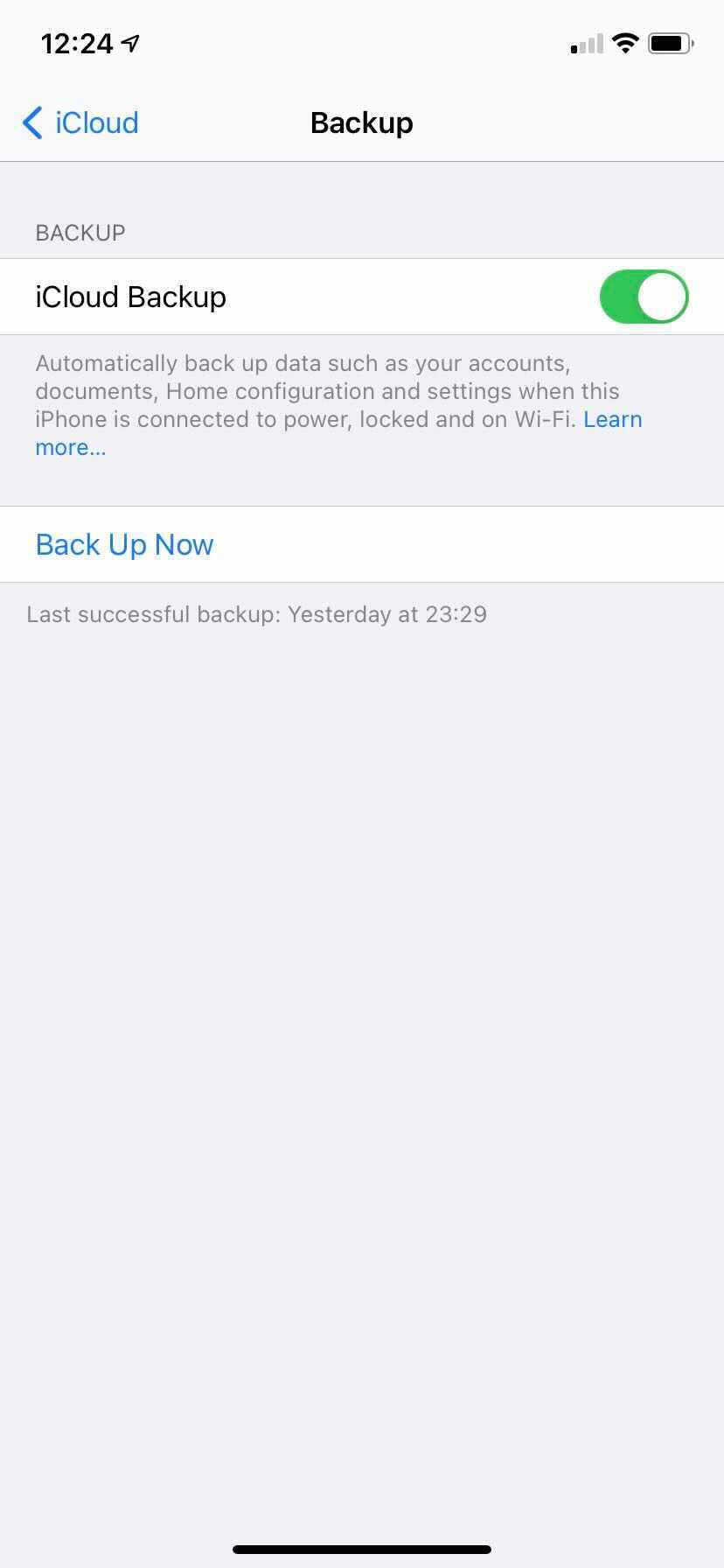
PIT Pro advies over een back-up oplossing voor bedrijven
Nu je weet hoe je eenvoudig per apparaat een back-up maakt ben je wellicht benieuwd hoe je voor meerdere mensen binnen een bedrijf kunt waarborgen dat er back-ups gemaakt wordt. Het handigste is natuurlijk als dit automatisch gebeurt en personeel niet zelf handmatig hiermee aan de slag moet. Automatische back-ups zijn in te regelen via bijvoorbeeld een Time Capsule, aparte NAS server of online back-up software.
Wij raden in ieder geval altijd de 3-2-1 back-up methode aan: maak 3 kopieën van je belangrijkste data, waarvan 2 kopieën op verschillende media en 1 reservekopie op fysiek een andere locatie. Toch is de exacte configuratie van een back-up oplossing op bedrijfsniveau altijd afhankelijk van de specifieke situatie. Hierbij helpen we je natuurlijk graag. Geïnteresseerd? Boek dan via deze link een vrijblijvend kennismakingsgesprek met een back-up expert.
Hopelijk hebben we je van het belang van back-ups kunnen overtuigen met dit artikel. Mocht je vragen hebben over dit artikel, laat het ons weten via het contactformulier.